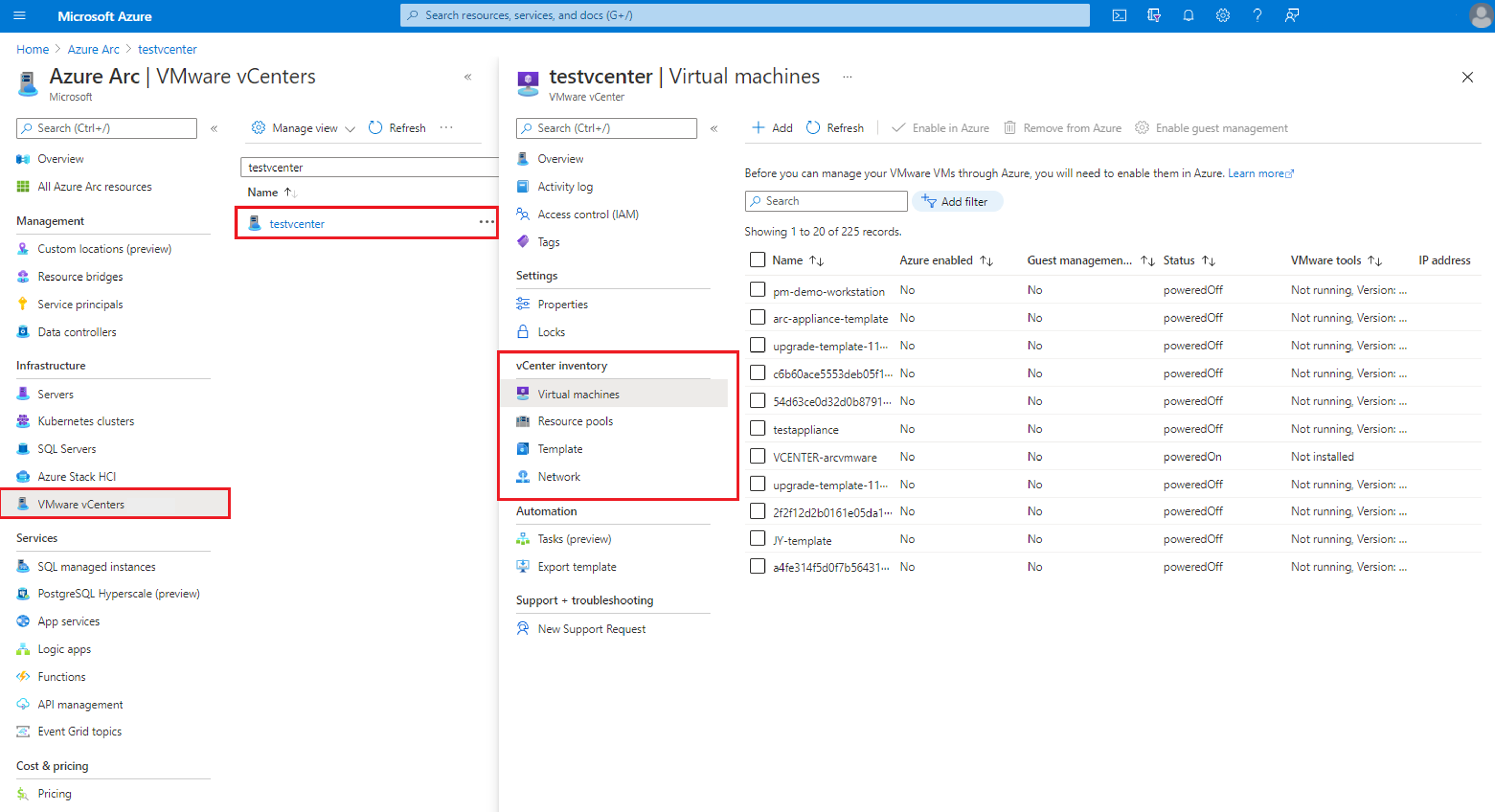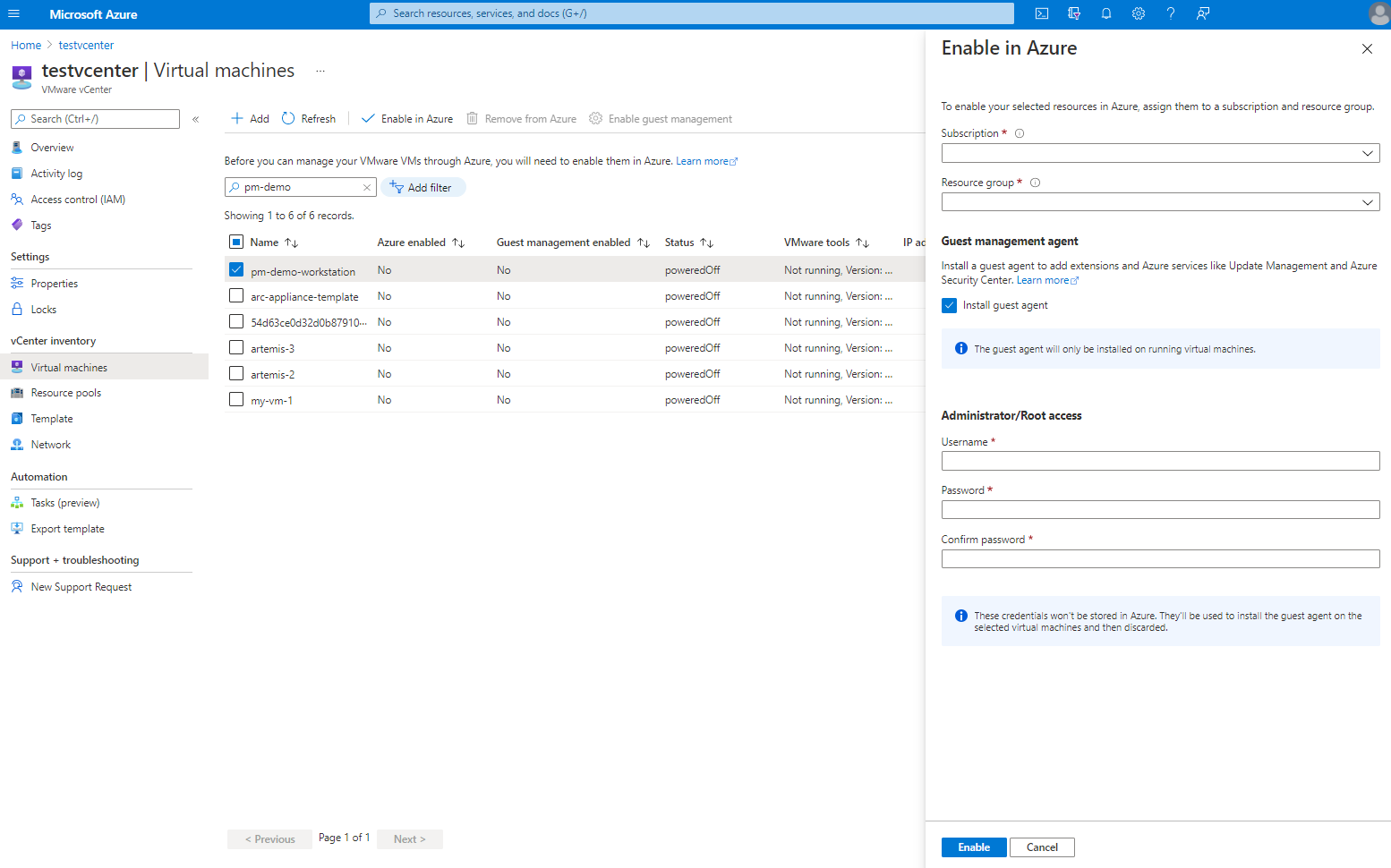Habilitar seus recursos do VMware vCenter no Azure
Depois de conectar o VMware vCenter ao Azure, você pode procurar o inventário do vCenter no portal do Azure.
Para exibir todos os vCenters conectados, visitar a folha VMware vCenter no centro do Azure Arc. A partir daqui, você procura suas VMs (máquinas virtuais), pools de recursos, modelos e redes. No inventário de seus recursos do vCenter, você pode selecionar e habilitar um ou mais recursos no Azure. Quando você habilita um recurso do vCenter no Azure, ele cria um recurso do Azure que representa o recurso do vCenter. Você pode usar esse recurso do Azure para atribuir permissões ou realizar operações de gerenciamento.
Habilitar pools de recursos, clusters, hosts, datastores, redes e modelos de VM no Azure
Nesta seção, você habilita os pools de recursos, redes e outros recursos que não são da VM no Azure.
Observação
Habilitar o Azure Arc em um VMware vSphere é uma operação somente leitura no vCenter. Ou seja, não faz alterações em seu recurso no vCenter.
Observação
Para habilitar modelos de VM, as ferramentas do VMware devem ser instaladas neles. Se não estiverem instaladas, a opção Habilitar no Azure ficará esmaeecida.
No navegador, acesse a folha vCenters no Azure Arc Center e navegue até a folha de recursos de inventário.
Selecione o recurso ou os recursos que você deseja habilitar e selecione Habilitar no Azure.
Selecione a Assinatura do Azure e o Grupo de Recursos e selecione Habilitar.
Isso inicia uma implantação e cria um recurso no Azure, gerando representações para seus VMware vSphere recursos. Isso permite gerenciar quem pode acessar esses recursos por meio do RBAC (controle de acesso baseado em função) do Azure de modo granular.
Repita essas etapas para uma ou mais redes, pool de recursos e recursos de modelo de VM.
Habilitar máquinas virtuais no Azure
No navegador, acesse a folha vCenters no Azure Arc Center e navegue até o vCenter.
Navegue até a folha de recursos de inventário da VM, selecione as VMs que deseja habilitar e selecione Habilitar no Azure.
Selecione a assinatura do Azure e grupo de recursos.
(Opcional) Selecione Instalar agente participante e forneça o nome de usuário e a senha do administrador do sistema operacional convidado.
O agente convidado é o agente do computador conectado ao Azure Arc. Você pode instalar esse agente posteriormente selecionando a VM na exibição de inventário de VM no vCenter e selecionando Habilitar gerenciamento de convidados. Para obter informações sobre os pré-requisitos de habilitar o gerenciamento de participante, confira Gerenciar VMs VMwarepor meio do Arc habilitado VMware vSphere.
Selecione Habilitar para iniciar a implantação da VM representada no Azure.
Para obter informações sobre os recursos habilitados por um agente participante, confira Gerenciar o acesso aos recursos do VMware por meio do RBAC do Azure.
Observação
Atualmente, não há suporte para a movimentação de recursos do VMware vCenter entre Grupos de recursos e Assinaturas.
Próximas etapas
Gerenciar o acesso aos recursos do VMware por meio do Azure RBAC.